在現代社會電子郵件已經成為人們聯係溝通的重要工具之一,有時候我們可能會遇到一些問題,比如 Outlook 打不開或者一直顯示處理中的情況。這種情況下,我們可能會感到困惑和煩惱,因為無法及時查看和回複郵件可能會影響我們的工作效率和與他人的溝通。所以了解和解決這個問題是非常重要的。本文將對 Outlook 一直啟動打不開的原因進行分析,並給出解決方案,幫助大家解決這一問題。
操作方法:
1.打開運行outlook客戶端,一直停留在“正在處理”這個界麵。
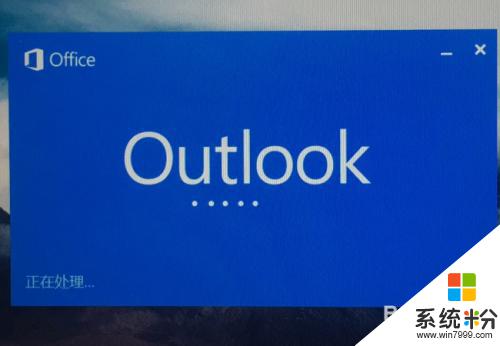
2.使用快捷鍵WIN+R打運行窗口,可以在開始菜單中找到“運行”
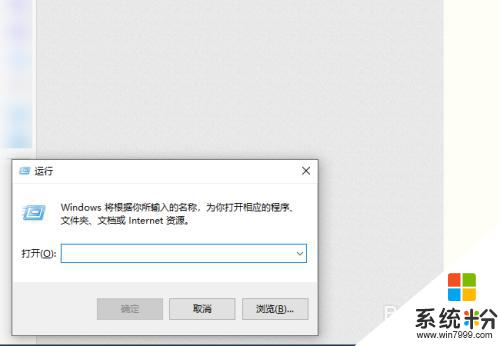
3.在運行窗口中的打開框內輸入:outlook /safe 安全模式啟動outlook
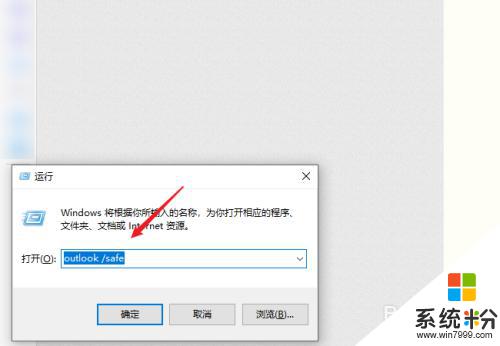
4.此時會彈出一個選擇配置文件的對話框,直接點擊【確定】按鈕。稍等一會就可以正常打開進入OUTLOOK了。
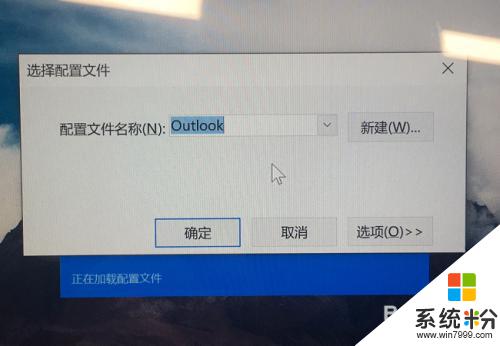
5.進入後在頂部標題欄上可以看到“安全模式”的說明,再關閉OUTLOOK重新使用正常的模式打開看看能否正常打開。
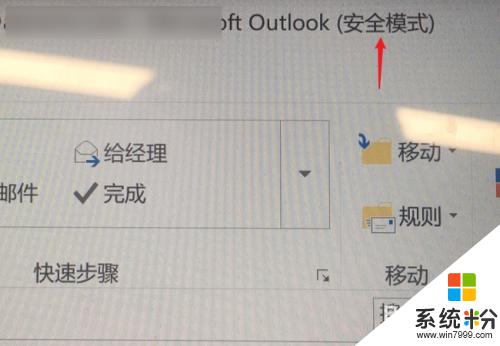
6.如果還無法打開,接著打開“文件”菜單裏的“選項”,打開選項窗口。
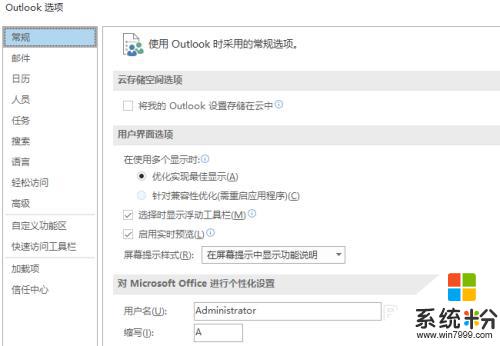
7.點擊進入“加載項”,再點擊裏麵的【轉到】按鈕。
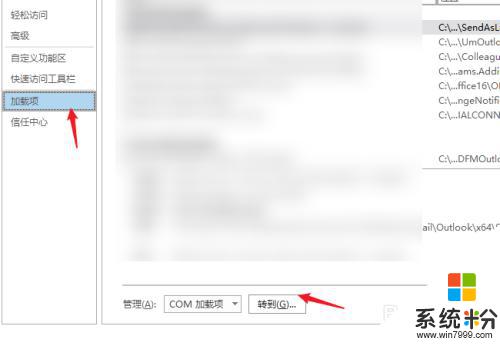
8.打開“COM加載項”窗口,把裏麵的加載項全部取消,再來測試是否可以打開了。
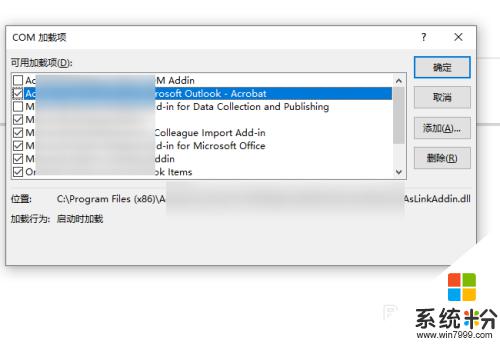
以上就是關於Outlook一直無法啟動並打開的全部內容,如果遇到相同情況的用戶,可以按照以上方法來解決。
電腦軟件相關教程